Mọi người và bà của họ đều biết rằng ngay cả những người lớn tuổi hơn thiết bị Android có tính năng ghi âm màn hình gốc. Tuy nhiên, bạn có thể không biết rằng những tính năng gốc này khá hạn chế. Bạn sẽ không có được bất kỳ tính linh hoạt nào trong việc chia sẻ và chất lượng ghi âm có thể ở mức dưới chuẩn. Vì vậy, nếu bạn muốn ghi âm các phiên chơi trò chơi của mình hoặc tạo video hướng dẫn, hãy cân nhắc việc tìm ứng dụng ghi âm màn hình tốt nhất cho Android. Sẽ tốt hơn nữa nếu bạn có thể mua một ứng dụng trả phí. Bằng cách đó, bạn sẽ thông báo chất lượng tốt hơn nhiều cho các video hướng dẫn hoặc cách chơi trên YouTube của mình.
Tiêu chí cơ bản của ứng dụng ghi âm màn hình tốt nhất cho Android
Trước khi bạn duyệt qua những gì tốt nhất ghi âm màn hình ứng dụng dành cho Android, tốt hơn hết bạn nên tìm hiểu các tiêu chí xác định một ứng dụng phù hợp. Dưới đây là một số tính năng mà bạn nên tìm kiếm ở máy ghi âm màn hình.
- Tính linh hoạt của khu vực Ghi Âm – Điều đầu tiên mà mọi game thủ hoặc chuyên gia đều tìm kiếm là tính linh hoạt của ghi âm . Thông thường, tính năng ghi âm màn hình gốc ghi âm toàn bộ màn hình. Tuy nhiên, thay vào đó, bạn nên dựa vào một ứng dụng cho phép bạn ghi âm các phần hoặc ứng dụng cụ thể trên màn hình điện thoại của mình.
- ghi âm âm micrô và âm thanh – Sẽ chẳng có ý nghĩa gì trong các ứng dụng ghi âm khi bạn không thể truy cập âm thanh của chúng. Đáng buồn thay, những tính năng này không có trong mọi công cụ ghi âm màn hình. Vì vậy, nếu bạn thích tạo hướng dẫn, bạn cần một ứng dụng để ghi âm âm thanh của điện thoại và cái mic cờ rô. Bằng cách đó, bạn có thể đưa ra hướng dẫn bằng giọng nói đồng thời hiển thị hướng dẫn từng bước cho người xem.
- Phát trực tiếp lên các nền tảng xã hội – Ứng dụng ghi âm màn hình tốt nhất dành cho Android cũng sẽ cho phép người dùng phát trực tiếp màn hình điện thoại di động của họ. Bạn có thể dễ dàng truyền phát nội dung trò chơi bằng các ứng dụng này trong khi đưa ra bình luận trực tiếp.
- Công cụ chỉnh sửa video – Một trong những tính năng chính mà ghi âm màn hình Android gốc thiếu là chỉnh sửa video. Bạn không thể chỉ tải một video chưa cắt lên kênh của mình và mong đợi bất kỳ sự tương tác nào. Vì vậy, bạn sẽ phải dựa vào máy ghi âm màn hình cho phép bạn sửa đổi và tối ưu hóa cảnh quay cho phù hợp.
- Tính linh hoạt khi vẽ nguệch ngoạc – Hướng dẫn của bạn sẽ hấp dẫn hơn khi bạn có thể vẽ nguệch ngoạc trên màn hình để làm nổi bật các bước chính. Hơn nữa, bạn có thể hướng khán giả của mình dễ dàng hơn khi viết nguệch ngoạc trên màn hình di động.
- Tùy chọn chia sẻ dễ dàng – Đảm bảo rằng ứng dụng ghi âm màn hình của bạn cho phép chia sẻ dễ dàng với các nền tảng khác. Sẽ chẳng ích gì khi có một ứng dụng lưu tất cả các tệp trong bộ nhớ thiết bị của bạn và không cho phép bạn chia sẻ bản ghi âm video ngay lập tức.
Ứng dụng ghi âm màn hình nào tốt nhất cho điện thoại Android?
Trong khi hàng nghìn công cụ ghi âm màn hình có mặt trên thị trường, chỉ một số ít đáp ứng được những điều kiện này. Bạn có thể sẽ phải mua gói đăng ký để có được hầu hết các tính năng này. Tuy nhiên, việc mua hàng sẽ chỉ tốn 2 hoặc 4 đô la cho một thuê bao trọn đời. Ngay cả những dịch vụ ghi âm đắt tiền nhất cũng chỉ có giá 12 đô la một tháng.
AZ Screen Ghi Âm
AZ Screen Ghi Âm sẽ trợ giúp bạn cải thiện chất lượng ghi âm nếu bạn là người sáng tạo nội dung. Máy ghi âm này đáng tin cậy và duy trì xếp hạng 4,5 sao. Điều tuyệt vời nhất về ghi âm màn hình AZ là khả năng ghi âm FPS sẽ khớp với cài đặt trong trò chơi . Vì vậy, bạn sẽ không phải lo lắng về việc ghi âm bị lag hoặc video bị trục trặc.




Đặc trưng
- ghi âm một lần nhấn
- Số khung hình mỗi giây cao hơn
- Xóa âm thanh ghi âm
- Công cụ chỉnh sửa tốt
- Phát trực tiếp lên nền tảng xã hội
Ưu điểm
- Tải xuống miễn phí
- Cung cấp các tùy chọn chia sẻ dễ dàng
Nhược điểm
- 2,99 USD cho phiên bản chuyên nghiệp
X Ghi Âm er
X Ghi Âm er phù hợp hơn với những người chuyên nghiệp cần ghi âm các bài thuyết trình chuyên sâu. Bạn có thể ghi âm bằng máy ảnh và sử dụng nhiều tính năng mà không cần lo lắng về giới hạn ghi âm . Hơn nữa, nó còn cung cấp các tính năng vẽ nguệch ngoạc cho người dùng. Vì vậy, nếu bạn đang tìm kiếm một video ghi âm sắc nét thì X Ghi Âm er là một lựa chọn không tồi.
Đặc trưng
- Tính năng vẽ nguệch ngoạc
- Tùy chọn lưu dễ dàng
- Ghi Âm bằng camera
- Không có hình mờ
- Không có giới hạn ghi âm
Ưu điểm
- Chất lượng ghi âm ở mức khá
- Cửa sổ ghi âm nổi
Nhược điểm
- Không có tùy chọn phát trực tiếp
- Chi phí 5,99 USD
Mobizen Screen Ghi Âm er
Mobizen là một trong những phần mềm ghi âm màn hình phổ biến nhất nhờ cài đặt ghi âm tùy chỉnh của nó. Bạn có thể chọn chất lượng, khung hình và thậm chí cả kích thước mong muốn của tệp ghi âm . Hơn nữa, nó còn ghi âm khác biệt và cung cấp nhiều tính năng hơn. Vì vậy, cho dù bạn là game thủ hay người phát trực tiếp, sử dụng ghi âm màn hình Mobizen có thể là quyết định đúng đắn nhất.
Đặc trưng
- Chất lượng ghi âm tùy chỉnh
- Tính năng tự động nhấn
- ghi âm âm một chạm
- Tính năng chỉnh sửa đặc biệt
Ưu điểm
- Rất nhiều tính năng miễn phí
- Hỗ trợ khách hàng tốt
Nhược điểm
- Hơi đắt @ $12/tháng
RecMaster
RecMaster ít phổ biến hơn một số ứng dụng khác được liệt kê ở đây. Tuy nhiên, bạn vẫn có thể sử dụng nó để ghi âm với các thông số tùy chỉnh. Đánh giá của người dùng cũng khá trung bình ở mức ba sao. Hơn nữa, bạn sẽ thấy một số phàn nàn về ghi âm màn hình trống và các trục trặc khác của ứng dụng. Vì vậy, tốt hơn hết là bạn nên tuân theo các tùy chọn ở trên.
Đặc trưng
- Ghi Âm HD
- Đồng bộ hóa âm thanh-video tốt
- Các tham số ghi âm tùy chỉnh
Ưu điểm
- Phù hợp hơn cho các cuộc họp kinh doanh
Nhược điểm
- Ứng dụng bị trục trặc
- $19,95/năm
Screen Ghi Âm er V
Screen Ghi Âm er V là một công cụ khác dành cho những game thủ muốn thêm lớp phủ facecam vào bản ghi âm của họ. Bạn có thể sử dụng ứng dụng này để chỉnh sửa ảnh hoặc tạo ảnh gif. Hơn nữa, người dùng có thể tùy chỉnh cửa sổ nổi để truy cập tốt hơn. Vì vậy, bạn có thể dễ dàng sửa đổi bản ghi âm theo khán giả của mình.
Đặc trưng
- Cửa sổ nổi tùy chỉnh
- ghi âm GIF
- ghi âm HD
- Chia sẻ nhanh
Ưu điểm
- Tùy chọn chỉnh sửa đơn giản
- truy cập tuyệt vời
- Hỗ trợ khách hàng tốt
Nhược điểm
- Chữ ký ảnh
- $1.99
DU Ghi Âm er
DU Ghi Âm cung cấp ghi âm 1080p ở chất lượng video 12Mbps và 60 FPS. Nếu bạn thích ghi âm nội dung trò chơi thì chất lượng ghi âm này rất lý tưởng cho kênh YouTube của bạn. Nó cung cấp nhiều tính năng hơn như khả năng hiển thị bằng cảm ứng và ghi âm âm âm thanh. Vì vậy, bạn sẽ thuận tiện hơn khi sử dụng DU Ghi Âm er làm công cụ ghi âm chính của mình.
Đặc trưng
- Độ phân giải video tùy chỉnh
- 60 khung hình/giây
- Hợp nhất và chỉnh sửa video
- Ghép ảnh
Ưu điểm
- Giao diện người dùng đơn giản
- Chia sẻ nhanh tới các nền tảng khác
Nhược điểm
- Phí bảo hiểm có giá 14,99 USD
Lưu ý: Trước khi bạn chi tiền cho bất kỳ tùy chọn nào được liệt kê ở đây, hãy dùng thử phiên bản miễn phí trong vài ngày. Một số ứng dụng ở đây có thể gặp trục trặc trên các thiết bị Android cụ thể. Vì vậy, hãy đảm bảo không có bất kỳ vấn đề tương thích nào với ghi âm màn hình bạn chọn cho điện thoại của mình.
Sơ lược về phần mềm ghi âm màn hình tốt nhất
| AZ Screen Ghi Âm | X Ghi Âm er | ghi âm màn hình Mobizen | RecMaster | Screen Ghi Âm er V | DU Ghi Âm er | |
|---|---|---|---|---|---|---|
| Tính năng miễn phí | √ | √ | √ | √ | √ | √ |
| Kế hoạch chuyên nghiệp | $2.99 | $5.99 | $12/tháng | $19,95/năm | $1.99 | $14.99 |
| Chia sẻ dễ dàng | √ | √ | √ | √ | √ | √ |
| Các tham số ghi âm tùy chỉnh | – | – | √ | √ | – | – |
| FPS | 60 | 60 | 60 | 60 | 60 | 60 |
| Chữ ký ảnh | √ | – | √ | – | √ | √ |
Bonus: Ghi Âm màn hình của con bạn mà con bạn không biết
Mặc dù các ứng dụng ở trên sẽ cho phép bạn ghi âm màn hình nhưng bạn có thể sử dụng các tùy chọn như FlashGet Kids để ghi âm thiết bị của con bạn. Ứng dụng kiểm soát của phụ huynh này sẽ trợ giúp bạn giữ con mình an toàn trước những kẻ săn mồi và những kẻ bắt nạt trực tuyến . Vì vậy, nếu con bạn dành nhiều thời gian trực tuyến , hãy cân nhắc làm theo các bước sau để ghi âm màn hình mà chúng không hề hay biết.
Bước 1. Cài đặt FlashGet Kids trên thiết bị Android.
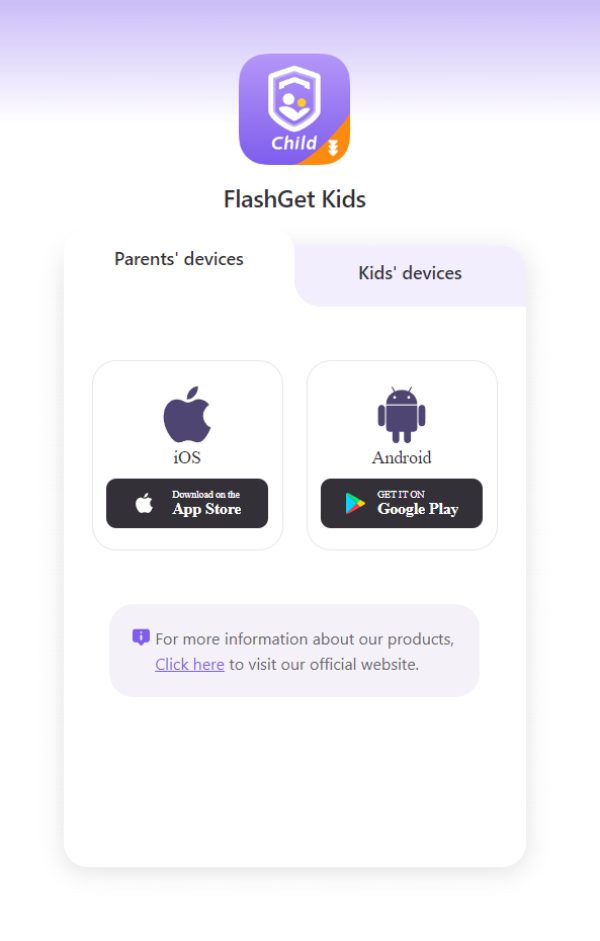
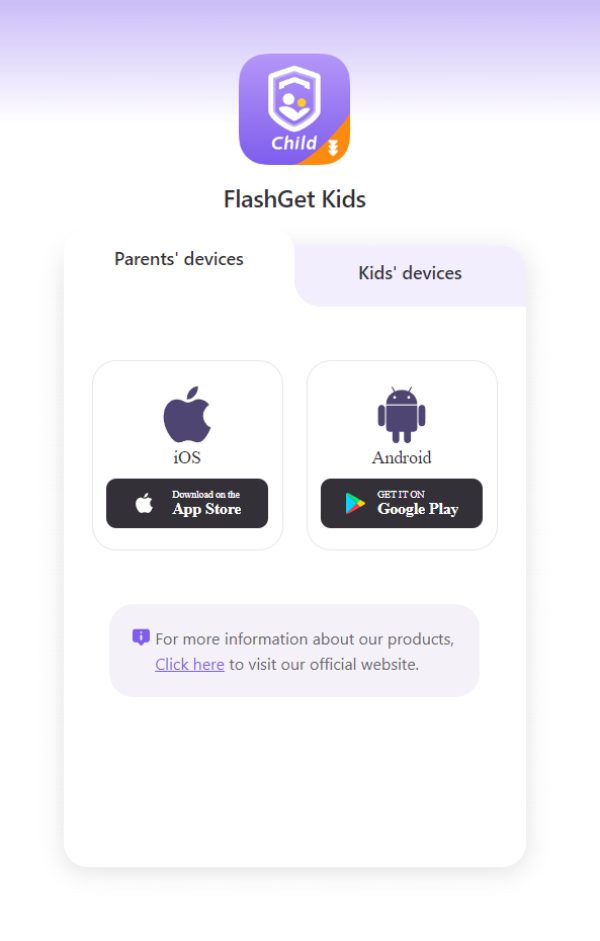
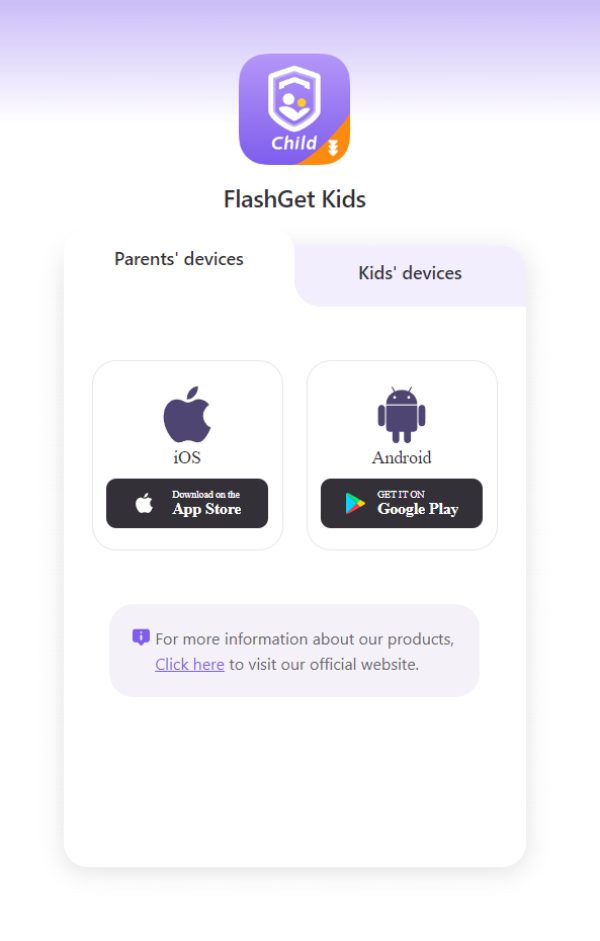
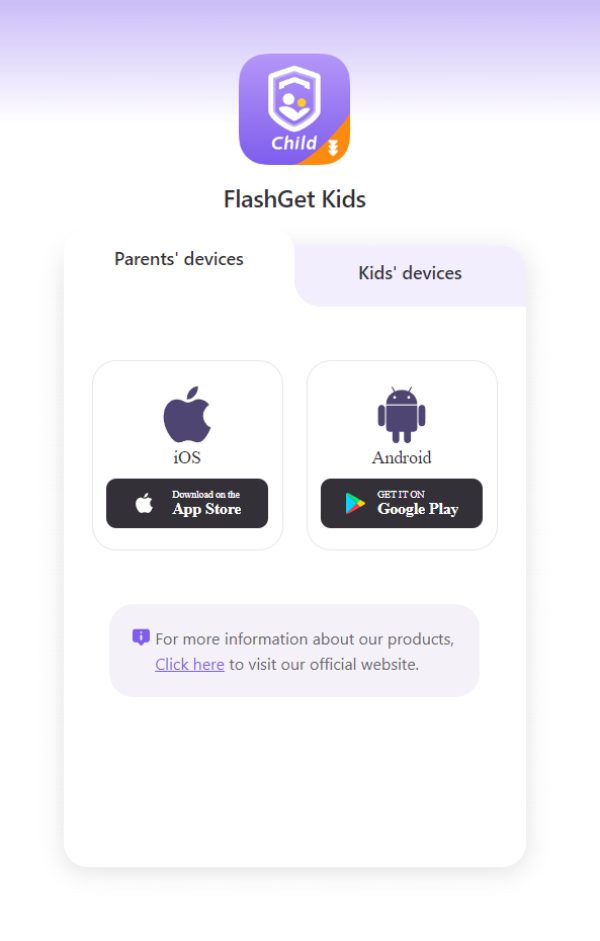
Bước 2. Cài đặt ứng dụng kiểm soát của phụ huynh trên điện thoại của bạn.
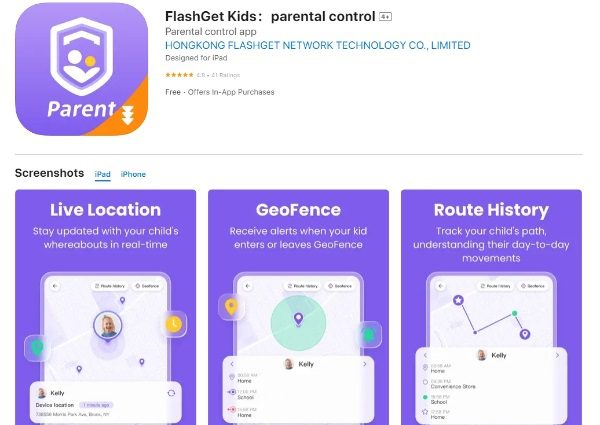
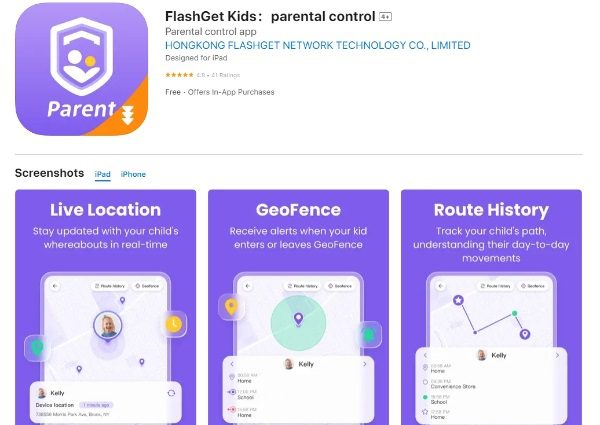
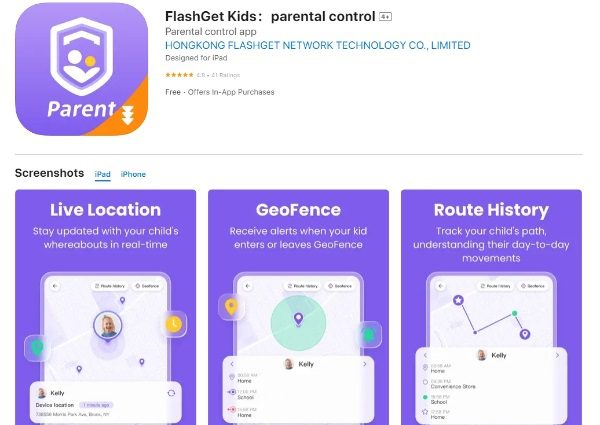
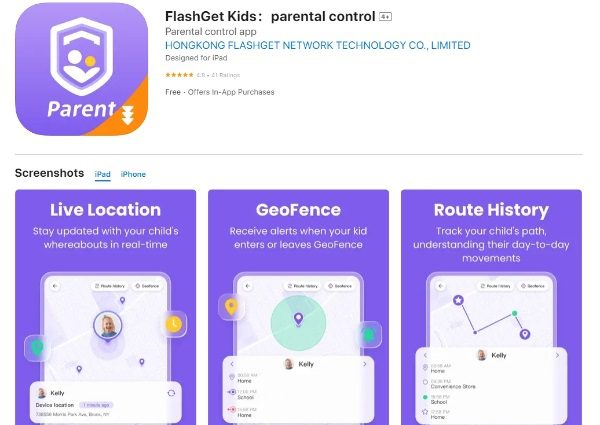
Bước 3. Tạo một tài khoản.
Bước 4. Liên kết cả hai thiết bị.




Bước 5. Mở ứng dụng kiểm soát của phụ huynh FlashGet Kids và nhấn phản chiếu màn hình > Tiếp tục.




Bây giờ bạn có thể xem mọi thứ đang diễn ra trên thiết bị của con bạn. Ban đầu có thể gặp chút rắc rối khi liên kết cả hai thiết bị với nhau. Tuy nhiên, sau khi thiết lập xong, bạn chỉ cần nhấn một lần để ghi âm màn hình của con bạn mà chúng không hề hay biết.
Phần kết luận
Việc tìm kiếm ghi âm màn hình tốt nhất cho Android có thể khó khăn. Có quá nhiều thứ cần cân nhắc, chẳng hạn như ghi âm đoạn văn và tính linh hoạt khi chia sẻ. Tuy nhiên, tất cả ứng dụng trên đều tỏ ra khá tốt đối với hàng triệu người dùng. Bạn sẽ tìm thấy vô số đánh giá tuyệt vời về các ứng dụng này và việc cập nhật các dịch vụ cao cấp của chúng sẽ mở khóa thêm nhiều tính năng hơn mà không có bất kỳ hình mờ nào. Vì vậy, hãy thử nghiệm các ứng dụng này và chọn ứng dụng nào phù hợp nhất với bạn.
Câu hỏi thường gặp
Điện thoại Android có tích hợp ghi âm màn hình không?
Có, điện thoại Android được tích hợp sẵn tính năng ghi âm màn hình nhưng thiếu các tính năng và tùy chọn chia sẻ so với các ứng dụng ghi âm màn hình.
Bạn có thể sàng lọc ghi âm trên Samsung Android không?2
Có, bạn có thể sử dụng một ứng dụng hoặc dựa vào các tính năng ghi âm trên màn hình gốc để ghi âm trên SAMSUNG Thiết bị Android.
Ứng dụng ghi âm miễn phí tốt nhất dành cho Android là gì?
Mobizen là một trong những ứng dụng ghi âm miễn phí tốt nhất dành cho Android. Mặc dù bạn sẽ phải xử lý hình mờ nhưng nó vẫn cung cấp nhiều tính năng nhất so với các ứng dụng khác.
File ghi âm màn hình trên Android nằm ở đâu?
Theo mặc định, tệp ghi âm màn hình được lưu trữ trong bộ lưu trữ của thiết bị. Bạn sẽ tìm thấy nó trong thư mục ghi âm và bạn cũng có thể sửa đổi mục tiêu vị trí khi sử dụng một ứng dụng.
Làm cách nào để ghi âm màn hình trên Android mà không cần ứng dụng?
Chỉ cần cuộn xuống và nhấp vào công cụ ghi âm trên màn hình trong bóng thông báo của bạn. Trên một số thiết bị, trước tiên bạn phải mở rộng ngăn thông báo để truy cập vào phần ghi âm màn hình.

